微软经典Windows操作系统,办公一族得力助手
立即下载,安装Windows7
windows7系统还原方法是什么呢,很多时候用户不会用到还原和重装,但是一旦需要用的时候都会后悔自己没有设置还原点,因此许多用户在弄了新系统之后就想知道windows7系统还原方法是什么,用户们使用win7的时候是自带还原的,因此下面就教大家windows7系统还原方法介绍的内容。
工具/原料:
系统版本:win7家庭版
品牌型号:华为MateBook X
方法/步骤:
方法一:通过电脑控制面板来还原系统
1、我们打开控制面板,打开备份和还原。
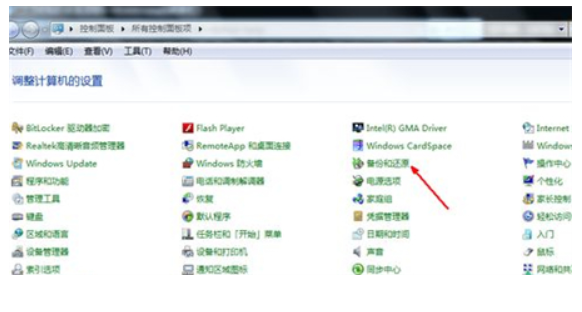
2、选择恢复系统设置和计算机。
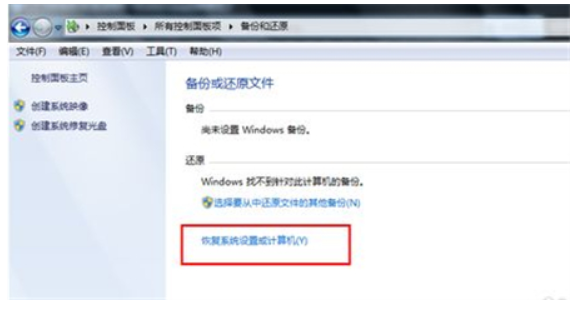
3、点击打开系统还原。
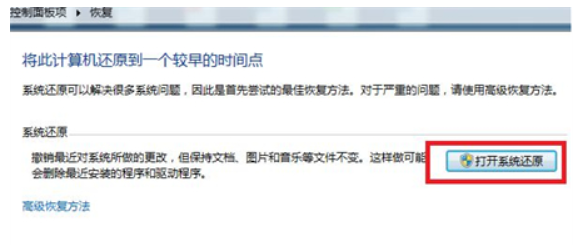
4、在向导中点击下一步来到系统还原,选择一个还原点,点击下一步。
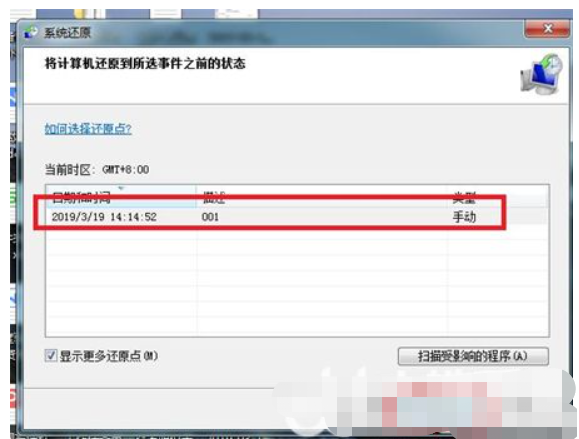
5、确定之后会出现确认关于还原的详细的信息,确认后点击完成,开始win7系统还原即可!
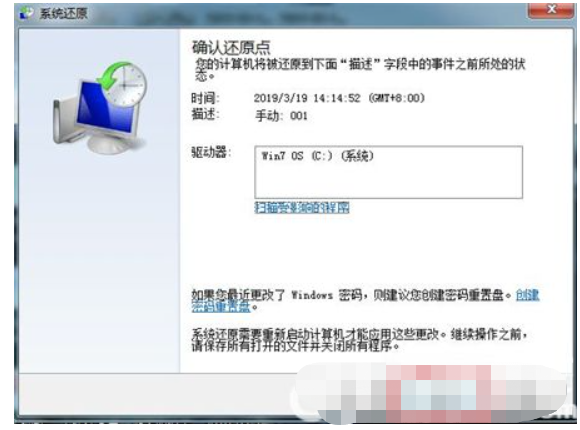
方法二:通过系统之家一键工具来还原系统
1、打开系统之家一键重装工具,选择“备份/还原”打开,进入下一步。
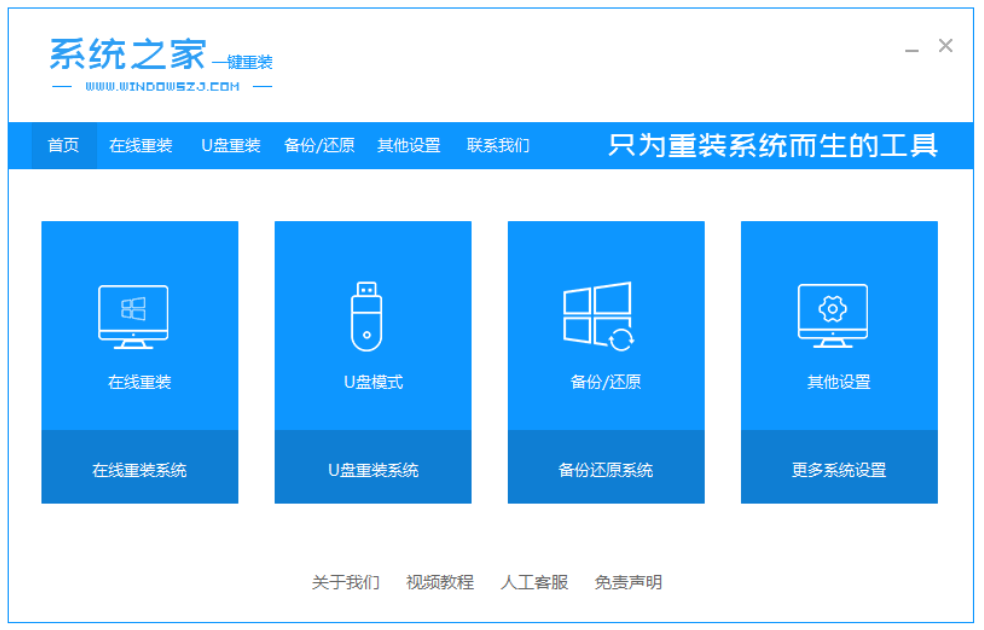
2、切换到“自定义镜像还原”功能,工具会识别到提前下载到本地磁盘的系统镜像,点击“还原”按钮。
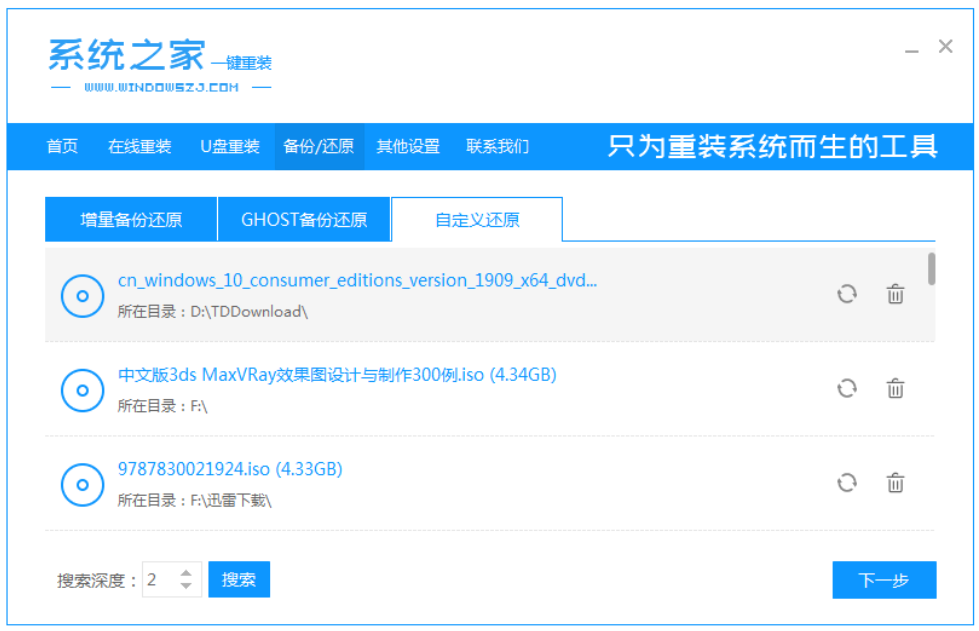
3、选择“install”文件,然后点击“还原”,进入下一步。
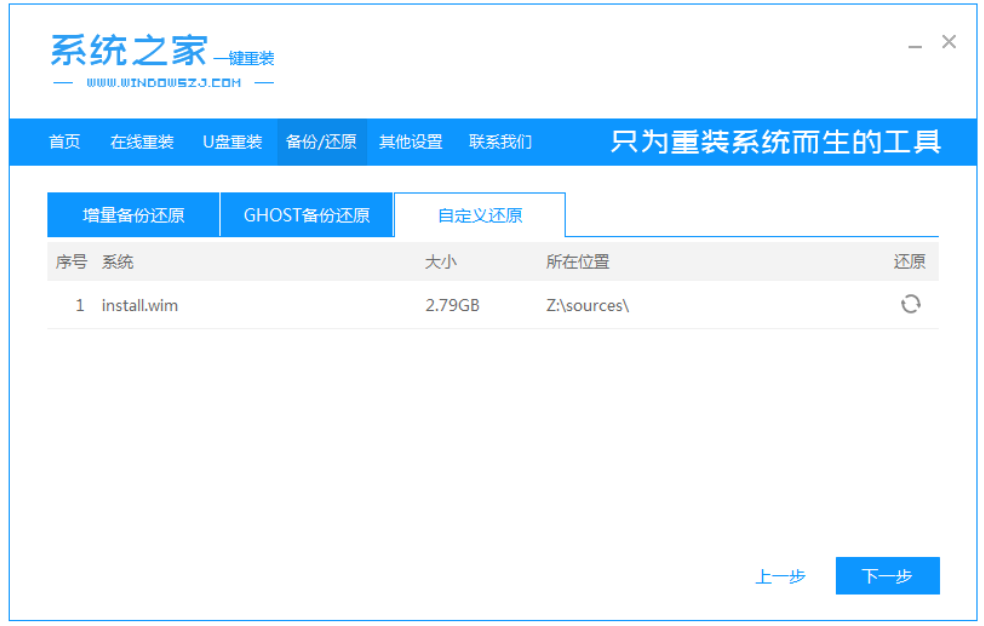
4、选择您想要安装的系统版本,点击“开始安装”按钮。
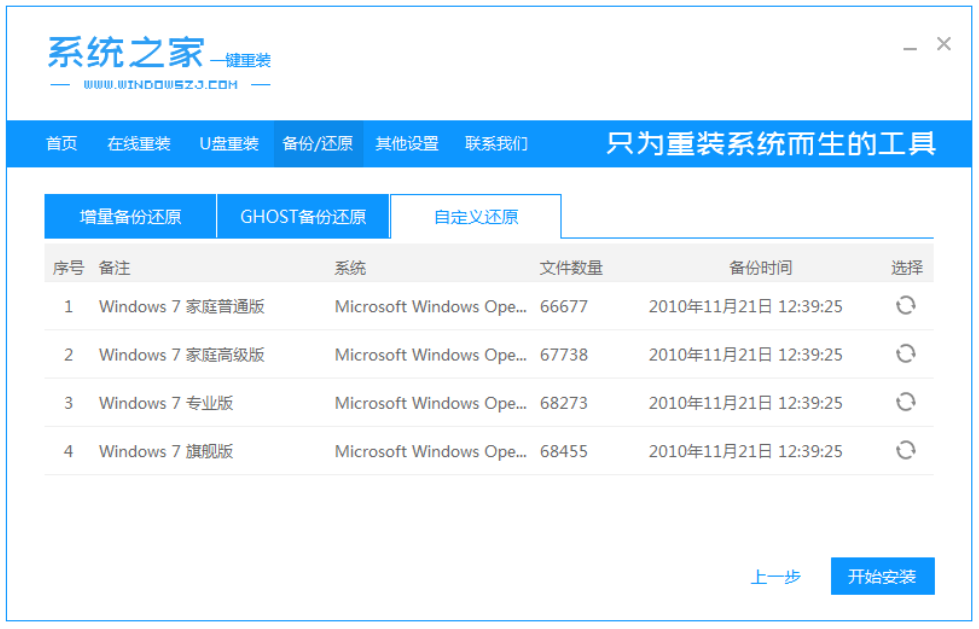
5、系统选择完毕后,系统之家一键重装工具就会自动开始部署环境,重启。
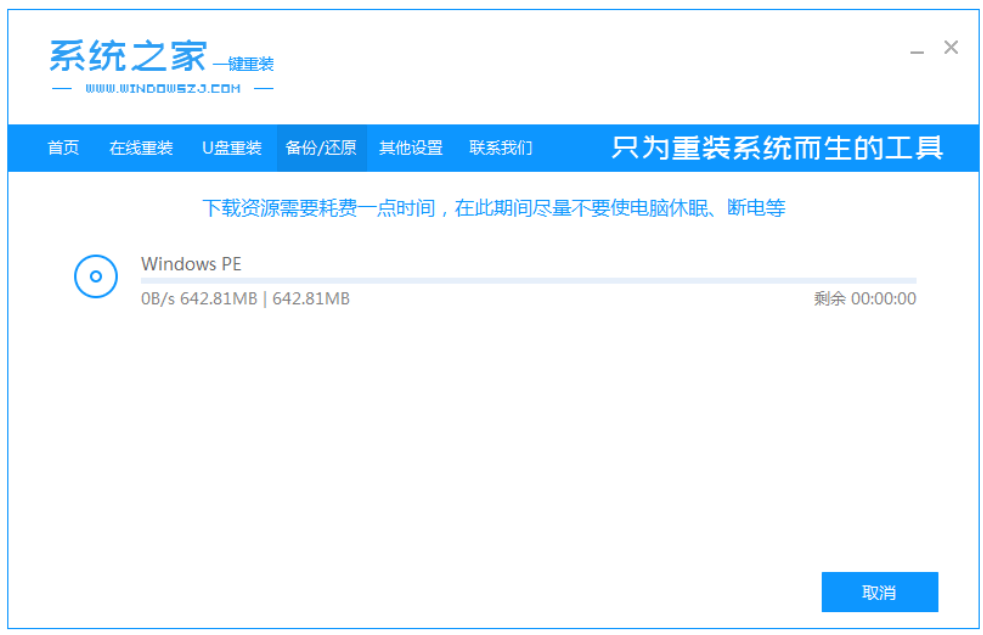
6、选择第二项进入pe。
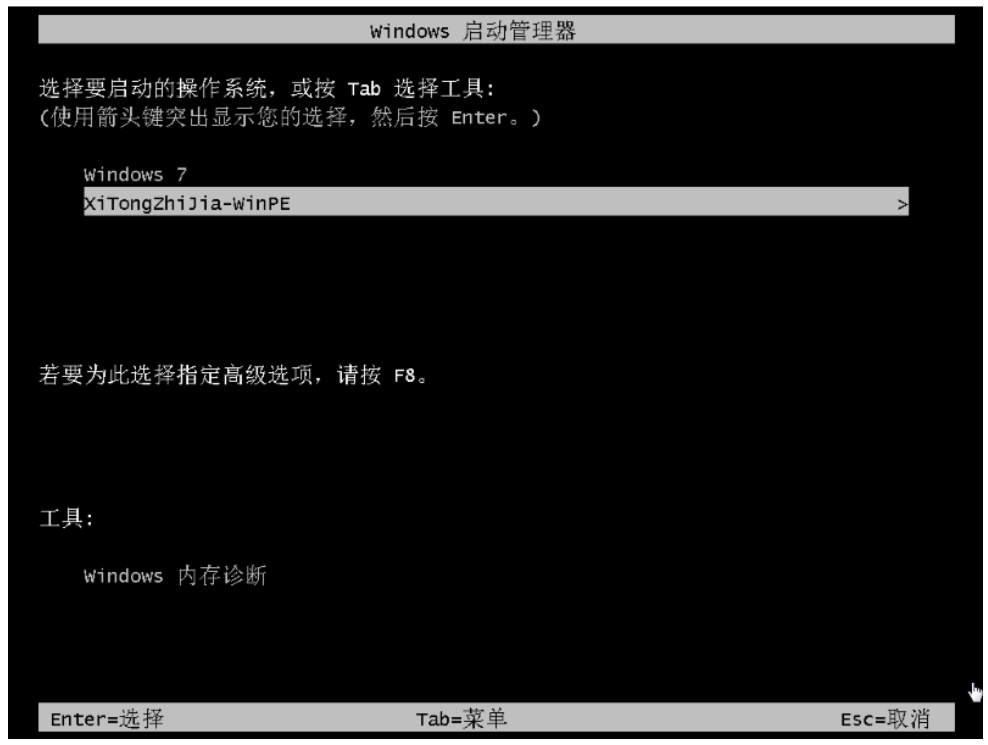
7、进pe内,系统之家会自动安装系统。
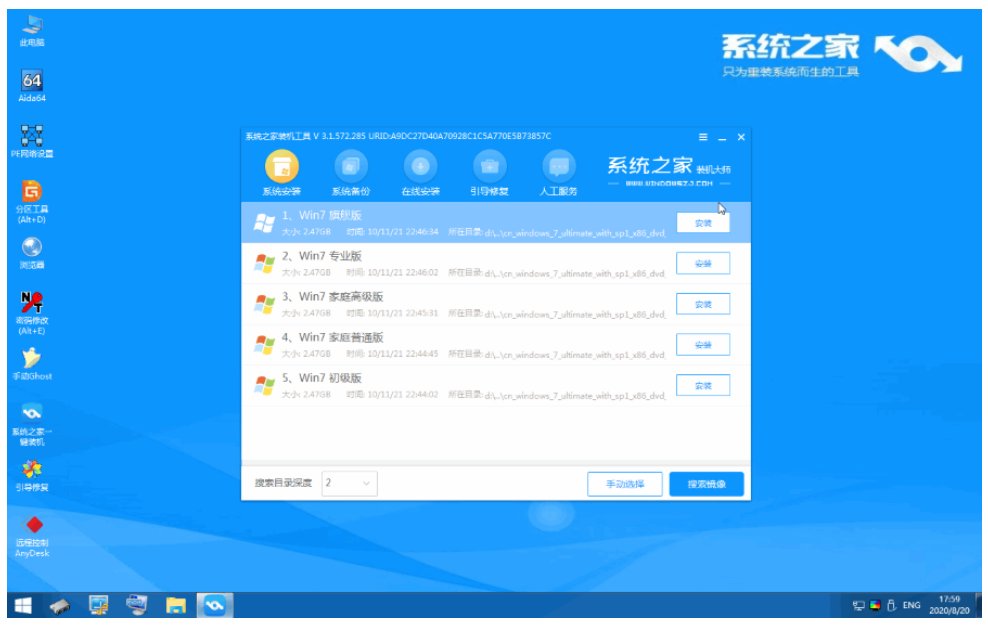
8、安装完成后自动重启进入新系统。

总结:
以上就是关于windows7系统还原方法是什么的方法啦!希望能够帮助到大家!